Můžete uzamknout obrazovku zámku Windows 10obraz. Máte možnost nastavit libovolný obrázek jako pozadí obrazovky zámku nebo nastavit prezentaci. Třetí možnost umožňuje aktivovat „Windows Spotlight“, který vyhledá fotografie z Bing a nastaví je jako tapetu. Jsou uloženy místně ve vašem systému jako dočasné soubory. Pokud se vám opravdu líbí fotografie, můžete ji lovit a nastavit ji jako tapetu na ploše. Pokud to chcete automatizovat, dejte Odraz uzamčení obrazovky pokus. Jedná se o bezplatný obslužný program Windows, který nastaví obrázek Windows Spotlight jako tapetu. Funguje to pouze v případě, že máte pro obrazovku uzamčení zapnutou funkci Windows Spotlight. Zde je návod, jak nastavit obrázek Windows Spotlight jako tapetu, ručně i prostřednictvím aplikace.
Ručně nastavte obrázek Windows Spotlight jako tapetu
Krok 1: Zjistěte, kde jsou uloženy obrázky Windows 10 Spotlight. Otevřete Průzkumník souborů a zadejte následující umístění. Nahraďte „Uživatelské jméno“ svým vlastním uživatelským jménem.
C:UsersUser NameAppDataLocalPackagesMicrosoft.Windows.ContentDeliveryManager_cw5n1h2txyewyLocalStateAssets

Složka, kterou otevřete, bude obsahovat spoustu a mnoho neidentifikovaných souborů.
Krok 2: Zkopírujte všechny soubory v této složce do jinéumístění. Soubory jsou kombinací obrázků tapet a malých miniatur, které systém Windows 10 používá pro reklamy. Chcete-li proces třídění usnadnit, uspořádejte soubory podle velikosti. Tapety budou samozřejmě větší.
Krok 3: Přejmenujte obrázky s příponou .JPG. Chcete-li přidat rozšíření, můžete použít nástroj dávkového přejmenování, jako je ten, který je dodáván s IrfanView. Měli byste vědět, že ne všechny soubory v této složce jsou obrázky. Některé jsou pouze systémovými nevyžádanými soubory, které se aplikace Photos nebo IrfanView nebude moci otevřít. Nedělejte si starosti a hledejte obrázek Spotlight, který chcete nastavit jako pozadí plochy. Možná budete chtít přesunout do složky Obrázky, kde bude snazší najít, než v nepořádku složky, do které jste je všechny zkopírovali.
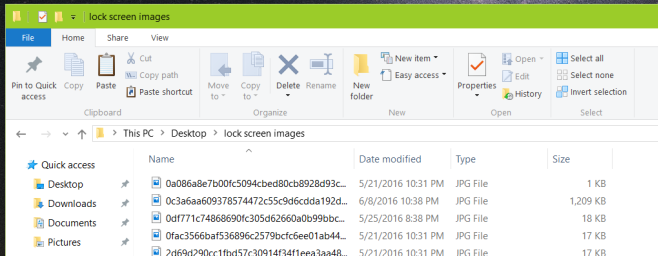
Krok 4: Otevřete aplikaci Nastavení, přejděte do skupiny nastavení Personalizace. Na kartě Pozadí vyberte obrázek a vše je hotovo.
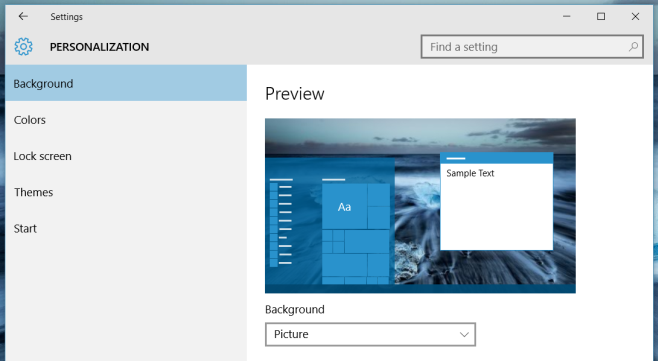
Opláchněte a opakujte, když uvidíte něco nového, co se vám líbí.
Automaticky nastavit obrázek Windows Spotlight jako tapetu
Povolit Windows Spotlight Images; otevřiNastavení aplikace. Přejděte do skupiny nastavení Personalizace a vyberte Zamknout obrazovku. Otevřete rozbalovací nabídku Pozadí a vyberte z možností „Windows Spotlight“. Chcete-li aktualizovat obraz zámku, dejte mu několik sekund.
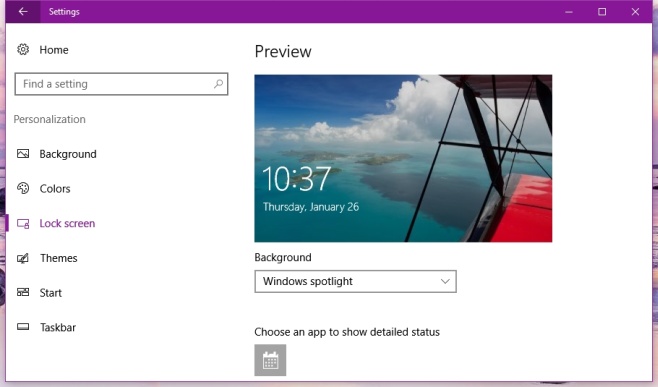
Odraz uzamčení obrazovky nemusí býtnainstalován. Pokaždé, když máte obrázek zámku obrazovky, kterou chcete, jednoduše spusťte aplikaci. Aktualizuje tapetu tak, aby odpovídala vaší zamykací obrazovce. Odraz uzamčení obrazovky se nespouští automaticky ani pravidelně nekontroluje nové obrázky na uzamknuté obrazovce. To, co dělá, je celý proces nastavení obrazu mnohem kratší.
Příkazový řádek můžete použít k získání Reflexe obrazovky pro nastavení obrázku jako kachlová, vystředěná atd. Ve výchozím nastavení je obraz natažený. Chcete-li nastavit jiné rozvržení, předejte následující příkaz;
lsr.exe "C:imagesMy Image.jpg" 2
Kde „2“ je „natažené rozložení. Lze použít následující styly. Další podrobnosti naleznete v souboru Readme pro danou aplikaci.
0 pro dlaždice
1 pro střed
2 pro Roztažený
3 pro Fit
4 pro výplň
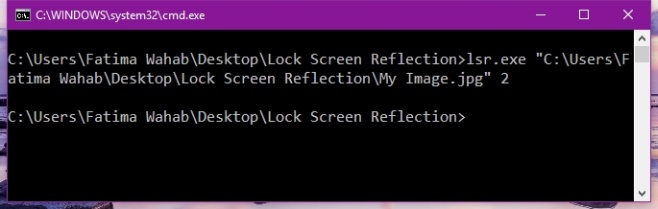
Odraz uzamčení obrazovky nemá uživatelské rozhraní, které jeŠkoda. Pro každého, kdo se stydí s používáním příkazového řádku, může být aplikace mírně odkládací. Pokud jste v pořádku, když je obraz natažený tak, aby vyplnil plochu, pomocí funkce Zamknout obrazovku Reflexe nastavte obrázek Windows Spotlight, protože tapeta je velmi jednoduchá. Pokud chcete rozvržení upravit, je to trochu komplikované. Zjednodušení je něco, co by vývojáři měli zvážit.
Stáhněte si zamykání obrazovky reflexe













Komentáře